Tanggal Rilis Fortnite Chapter 3 Season 1: Kapan Kita Bisa Mengharapkan Musim Baru?
Kapan Chapter 3 Season 1 Fortnite Akan Keluar? Fortnite telah menjadi salah satu game paling populer di dunia, dengan jutaan pemain yang menanti-nanti …
Baca Artikel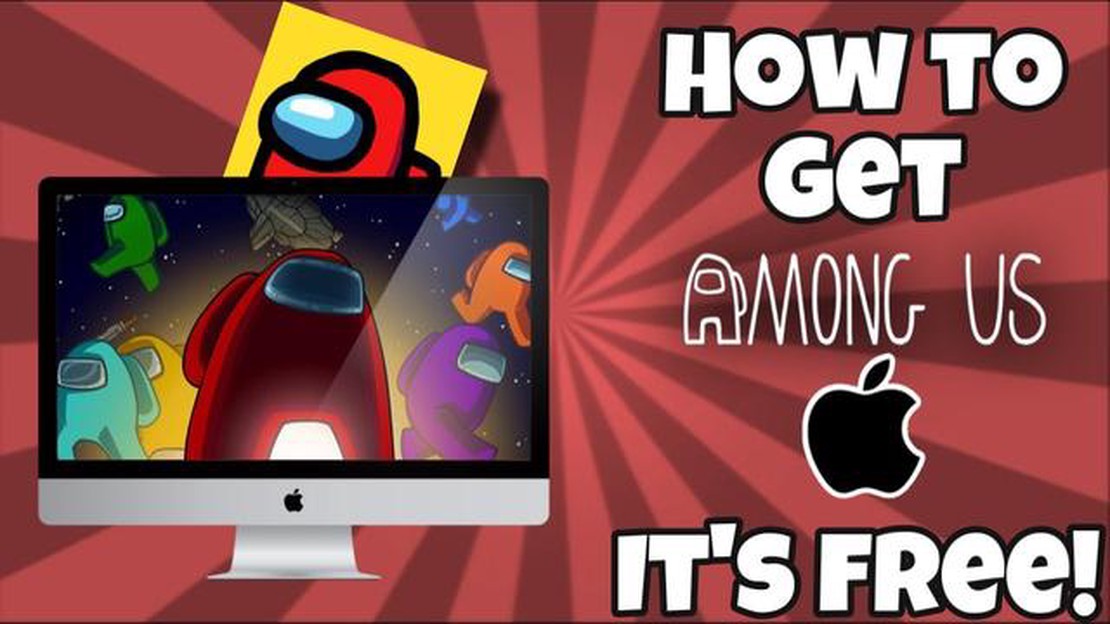
Among Us dengan cepat menjadi salah satu game multipemain terpopuler, yang dikenal dengan gameplay-nya yang mendebarkan dan momen-momen menegangkan. Jika Anda pengguna Mac yang ingin ikut bermain, Anda mungkin bertanya-tanya bagaimana cara menginstal Among Us di perangkat Anda. Dalam panduan langkah demi langkah ini, kami akan memandu Anda melalui proses menginstal Among Us di Mac.
Langkah 1: Buka App Store
Langkah pertama adalah membuka App Store di Mac Anda. Anda dapat melakukannya dengan mengeklik ikon App Store berwarna biru di Dock, atau dengan mencari “App Store” di Spotlight, dan memilih hasilnya.
Langkah 2: Cari aplikasi Among Us.
Setelah Anda membuka App Store, gunakan bilah pencarian di sudut kanan atas jendela untuk mencari “Among Us”. Hasil pencarian harus menyertakan game “Among Us” yang dikembangkan oleh InnerSloth LLC.
Langkah 3: Beli dan Unduh Among Us
Setelah Anda menemukan Among Us di hasil pencarian, klik game tersebut untuk membuka halaman game. Di halaman game, klik tombol “Get” untuk memulai proses pengunduhan dan instalasi. Anda mungkin akan diminta memasukkan ID Apple dan kata sandi untuk menyelesaikan pembelian.
Langkah 4: Luncurkan Among Us
Setelah proses pengunduhan dan penginstalan selesai, Anda dapat meluncurkan Among Us dengan mengeklik tombol “Buka” di App Store, atau dengan mencari “Among Us” di Spotlight dan memilih hasilnya. Setelah game diluncurkan, Anda bisa mulai bermain dengan bergabung dengan game yang sudah ada atau membuat game sendiri.
Selesai! Anda telah berhasil menginstal Among Us di Mac dan siap untuk bergabung dalam keseruannya. Kumpulkan teman-teman Anda, jadilah kru atau penipu, dan nikmati gameplay mendebarkan yang ditawarkan Among Us.
Jika Anda pengguna Mac dan ingin bergabung dalam keseruan Among Us, jangan khawatir! Berikut ini adalah panduan langkah demi langkah tentang cara memainkan Among Us di Mac:
Baca Juga: Bagaimana Cara Masuk ke Among Us? Panduan Langkah-demi-Langkah
Selesai! Anda telah berhasil mengunduh dan menginstal Among Us di Mac Anda. Sekarang kamu bisa bergabung dengan teman-temanmu dan mulai menikmati game multipemain yang populer ini. Selamat bermain dan semoga berhasil!
Untuk mengunduh dan menginstal Among Us di Mac, Anda dapat mengikuti petunjuk langkah demi langkah berikut:
Catatan: Among Us adalah aplikasi berbayar di App Store. Anda akan diminta untuk memasukkan ID Apple dan kata sandi untuk menyelesaikan pembelian.
Jika Anda lebih suka mengunduh Among Us dari sumber lain, Anda juga bisa:
Harap diperhatikan bahwa mengunduh Among Us dari sumber tidak resmi dapat menimbulkan risiko terhadap keamanan Mac Anda. Selalu disarankan untuk mengunduh aplikasi dari sumber tepercaya seperti App Store atau situs web resmi.
Setelah berhasil mengunduh dan menginstal Among Us di Mac, Anda bisa mulai memainkan game ini bersama teman-teman Anda!
Baca Juga: Kapan Roblox Diterbitkan? Tanggal dan Pencapaian Penting
Untuk menjalankan Among Us di komputer Mac, ikuti langkah-langkah berikut:
Atau, Anda juga bisa mengunduh Among Us dari situs web resminya. Berikut caranya:
Sekarang Anda telah berhasil mengatur Among Us di Mac Anda! Selamat bermain!
Jika Anda ingin memainkan Among Us di Mac, Anda beruntung! Berikut ini adalah panduan langkah demi langkah untuk melakukannya:
Catatan: Meskipun Among Us gratis untuk diunduh dan dimainkan di Mac, game ini menawarkan pembelian dalam aplikasi untuk item kosmetik. Anda dapat memilih untuk membeli item-item ini jika Anda mau, tetapi tidak diperlukan untuk menikmati permainan.
Ya, Anda bisa memainkan Among Us di Mac dengan mengikuti langkah-langkah berikut.
Anda perlu mengunduh perangkat lunak emulator Android, seperti BlueStacks atau Nox Player, untuk memainkan Among Us di Mac.
Untuk mengunduh BlueStacks di Mac, Anda dapat mengunjungi situs web resmi BlueStacks dan mengunduh perangkat lunak versi Mac. Setelah diunduh, ikuti petunjuk penginstalan yang disediakan oleh BlueStacks.
Ya, Among Us tersedia secara gratis di Google Play Store. Namun, Anda mungkin perlu membayar sedikit biaya jika ingin membuka fitur tambahan atau menghapus iklan.
Ya, secara umum aman untuk mengunduh dan menggunakan perangkat lunak emulator Android di Mac Anda. Namun, pastikan Anda mengunduh perangkat lunak dari sumber resmi dan memindainya untuk mencari virus atau malware sebelum menginstal.
Kapan Chapter 3 Season 1 Fortnite Akan Keluar? Fortnite telah menjadi salah satu game paling populer di dunia, dengan jutaan pemain yang menanti-nanti …
Baca ArtikelApa itu Optifine Minecraft? Apakah Anda penggemar Minecraft dan selalu mencari cara untuk meningkatkan pengalaman bermain game Anda? Tidak perlu …
Baca ArtikelBagaimana Cara Mengenali Persilangan Hewan Seni Palsu? Animal Crossing: Cakrawala Baru telah menjadi fenomena budaya sejak dirilis, dengan para pemain …
Baca ArtikelPanduan Hadiah Liburan untuk Gamer PC 2022 Apakah Anda sedang mencari hadiah yang sempurna untuk penggemar game PC dalam hidup Anda? Tidak perlu …
Baca ArtikelDampak Eula Genshin Jika Anda seorang pemain Genshin Impact, Anda mungkin sudah tidak asing lagi dengan kegembiraan yang muncul saat ada perilisan …
Baca ArtikelLebih dari satu dekade setelah dirilis, Project Zomboid menarik segerombolan pemain yang menakjubkan Dalam hal game bertahan hidup dari kiamat zombi, …
Baca Artikel